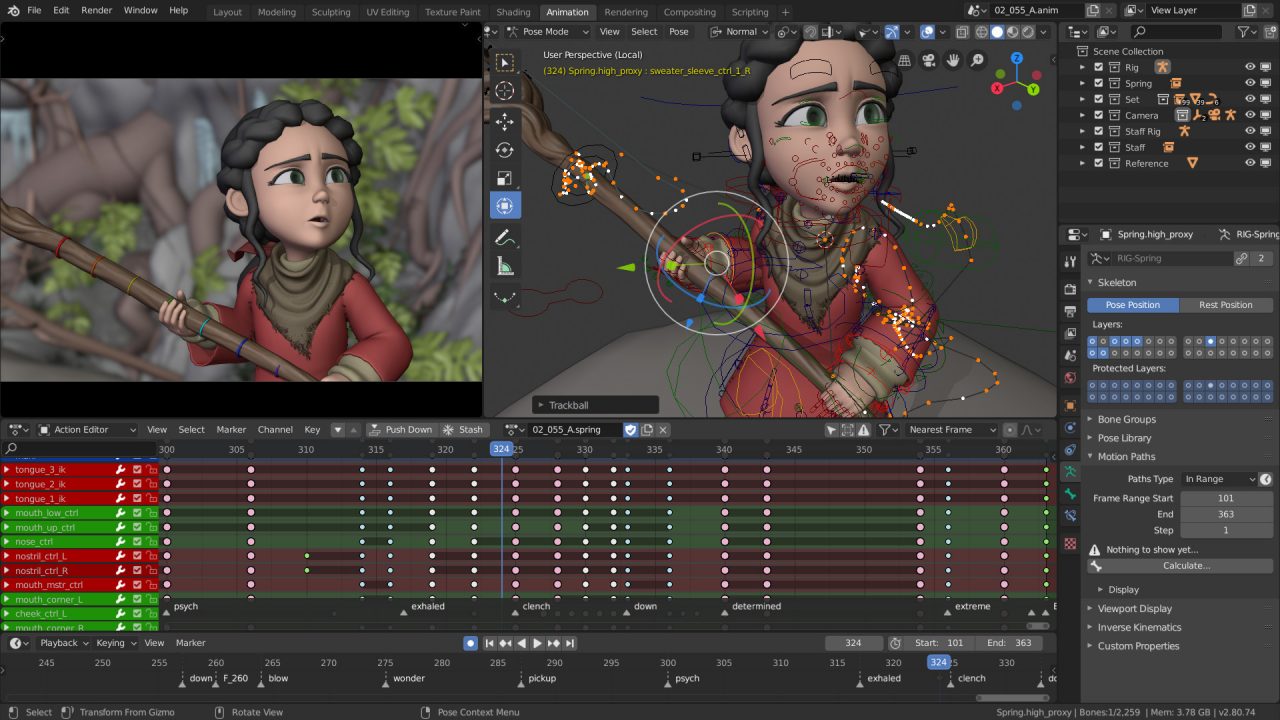
Avreste mai immaginato di diventare cosi' esperti nel lavorare con i video a scuola?
La DAD si porterà con sé tante competenze che si spera di poter riutilizzare con la DIP, che tutti auspichiamo riprenda a settembre. Una di queste è la capacità di creare, modificare, in una parola, editare video.
Diventa dunque importante poter disporre di un editor video, installato nel proprio computer. Ecco una raccolta degli 8 migliori programmi gratuiti per editare video.
FLEXCLIP

FlexClip è un video maker gratuito, semplice ma potente, web based, che vi guida alla creazione di video in pochi minuti. Integra una ricca dotazione di elementi animati, testo dinamico, sovrapposizioni, widget, loghi e altro ancora. Integra un utilissimo strumento per lo screencasting.
OPENSHOT
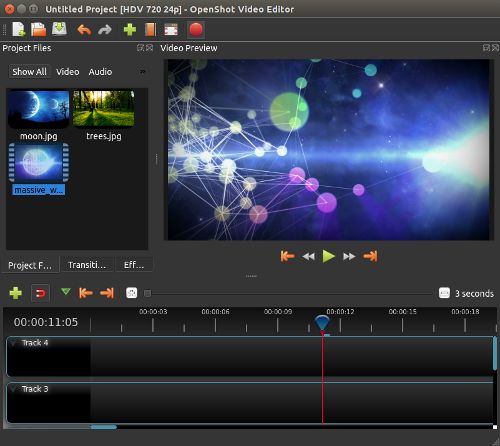
Si tratta di una soluzione multipiattaforma e open source che mette a disposizione quasi tutti i suoi strumenti, senza la necessità di ulteriori registrazioni.
La sua interfaccia è intuitiva e consente di utilizzare una grande varietà di effetti, transizioni e titoli che possono essere inseriti per personalizzare il vostro video.
Permette di lavorare con un numero illimitato di tracce e, nonostante sembri a prima vista molto basilare, consente di creare composizioni molto complesse e con una qualità di uscita elevatissima
Questo editor è l'ideale per chiunque desideri imparare come creare o modificare un video,, senza disporre di particolari competenze specifiche.
Link: www.openshot.org/
BLENDER
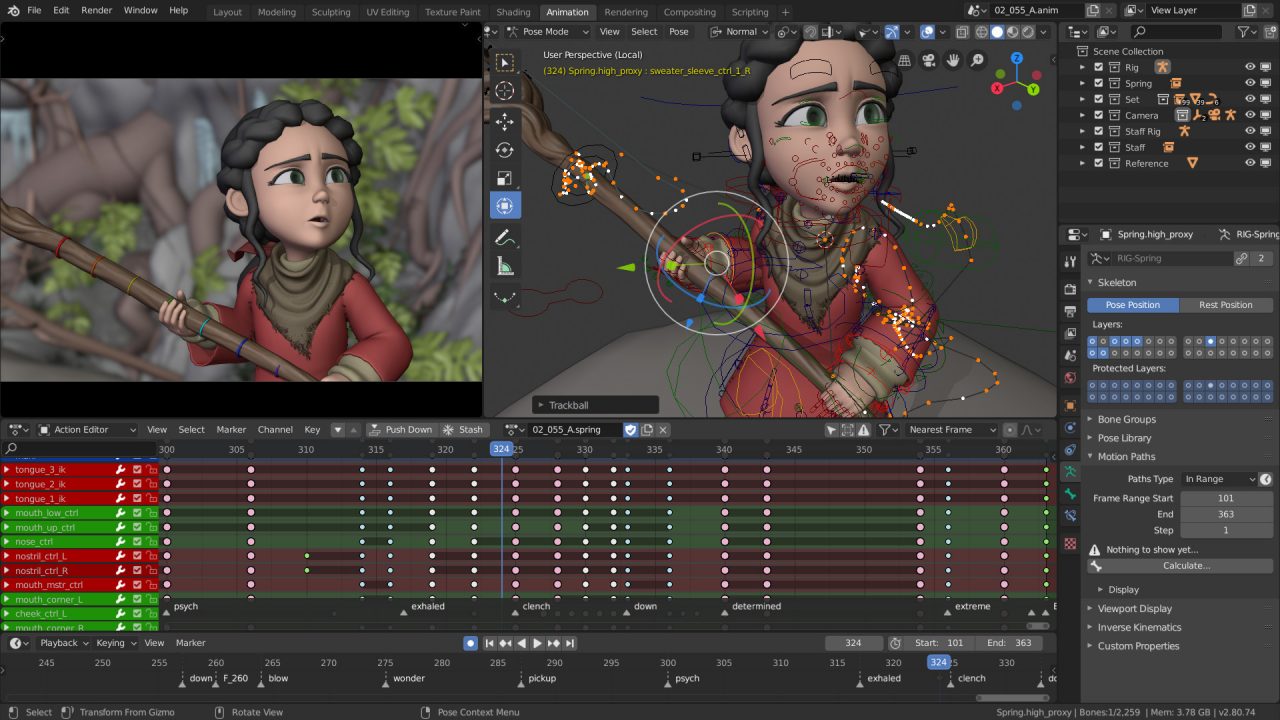
Altro strumento gratuito e open source. Sebbene sia stato progettato come uno strumento di animazione 3D, ha alcune utilità di editing video che vanno da semplici funzioni, come l'esecuzione di montaggi di base, ad azioni più avanzate, come la creazione di skin.
Se avete esperienza video editor o in produzione di contenuti multimediali in generale, potete provare Blender. Altrimenti, la sua interfaccia e molti strumenti potrebbero disorientarvi.
Link: www.blender.org/
INVIDEO

Questo SAAS strumento di editing video professionale basato su/Cloud è altamente compatibile con Windows e Mac. Si presenta come una delle migliori soluzioni di editing video con diverse funzionalità. È facile da usare; l'interfaccia drag-and-drop è perfetta per i principianti per creare e modificare video anche se non ne hai mai modificato uno prima.
Lo strumento viene caricato con funzionalità che gli utenti apprezzeranno sicuramente. Hanno accesso a più di 5000+ modelli prefabbricati/realizzati a mano per semplificare la procedura di creazione video. Gli utenti possono persino esportare i propri video in HD e persino sfruttare la funzione di sintesi vocale dello strumento per trasformare contenuti e blog basati su test in video accattivanti e veloci.
Lo strumento include diversi strumenti che rendono molto facile per gli utenti creare video straordinari senza impiegare molto tempo. Non ci sono solo modelli per gli utenti, ma anche milioni di supporti stock. Gli utenti hanno anche un facile accesso a funzioni come adesivi, maschere e forme vettoriali.
Link: https://invideo.io/
SHOTCUT
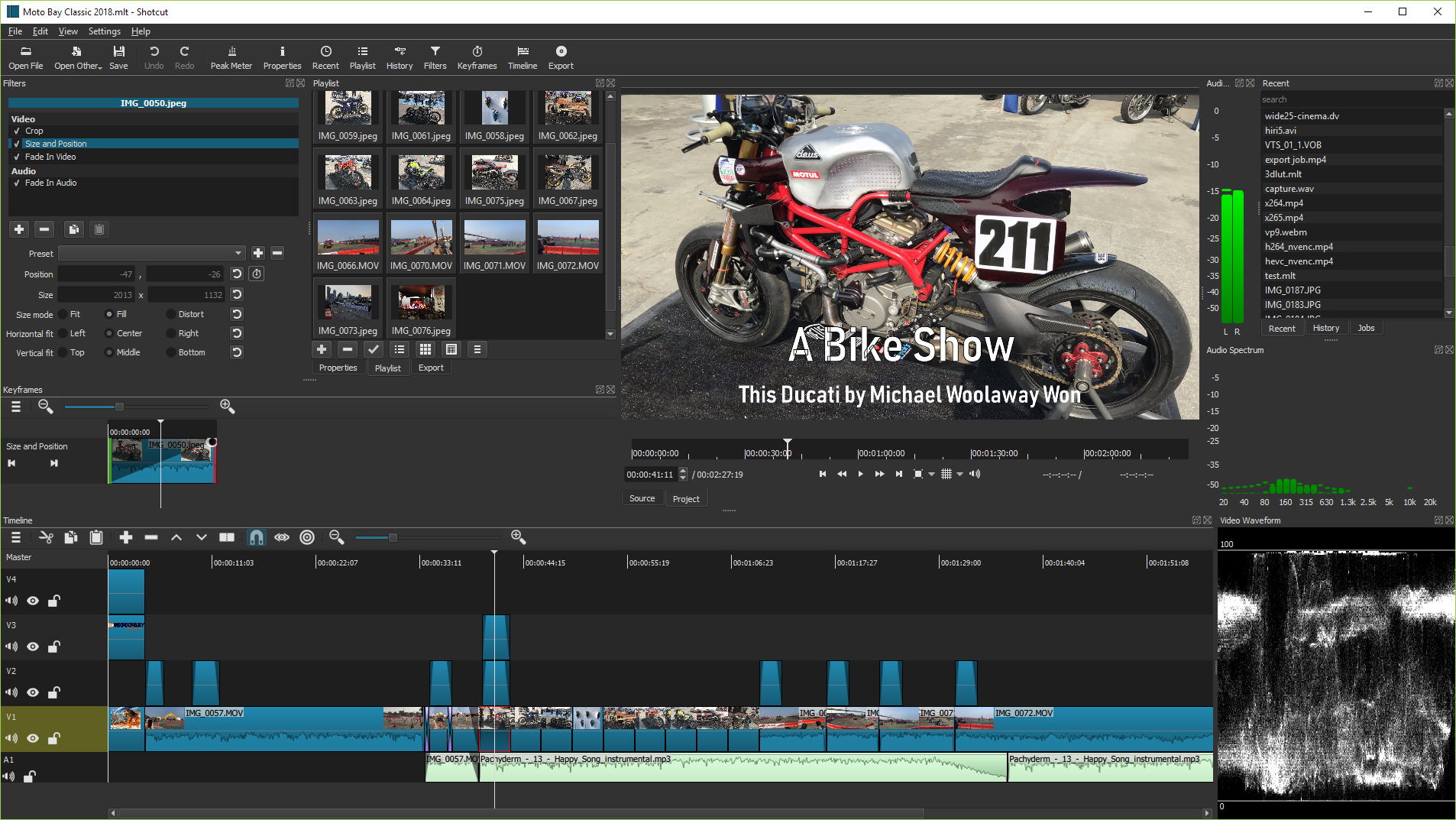
In termini di funzionalità, questo editor, anche lui gratuito e open source, è molto simile a Openshot. Tuttavia, ha un punto di forza che pochi programmi gratuiti in questa categoria possono vantare: il suo supporto per video con risoluzione 4K.
Ha una vasta selezione di filtri ed effetti audio e video e ha la capacità di lavorare perfettamente con clip di diverse risoluzioni e frame rate.
La sua interfaccia può sembrare in qualche modo complessa per coloro che non hanno l'abitudine di lavorare con questo tipo di programmi, ma soddisfa ampiamente le aspettative che si possono avere da un editor gratuito.
Link: https://shotcut.org/
LIGHTWORKS

Nonostante sia un software commerciale, la sua versione gratuita è ancora una soluzione che merita di essere aggiunta tra le migliori.
Tra le sue funzioni, oltre ad avere caratteristiche simili a quelle della maggior parte degli editor qui elencati, consente di lavorare con video multi-camera, permettendo di gestire un gruppo di clip sincronizzate che corrispondono alla stessa scena con la possibilità di "passare da una scena all'altra".
I suoi strumenti di taglio e modifica sono molto precisi e offre la possibilità di salvare in molti formati, consentendo anche l'esportazione dei video direttamente su YouTube, anche se solo a 720p se viene utilizzata la versione gratuita.
Link: www.lwks.com/
AVIDEMUX

Forse l'opzione migliore per coloro che si avvicinano per la prima volta a queste pratiche, poiché la sua semplice interfaccia e la presenza degli strumenti più essenziali rendono l'esperienza totalmente intuitiva.
particolarmente indicato per chi deve fare semplici tagli, piccole modifiche, applicare transizioni ed esportare il risultato in formato video.
Per i lavori che richiedono più impegno, questo editor gratuito e open source potrebbe non essere sufficiente.
Link: http://avidemux.sourceforge.net/
DAVINCI RESOLVE
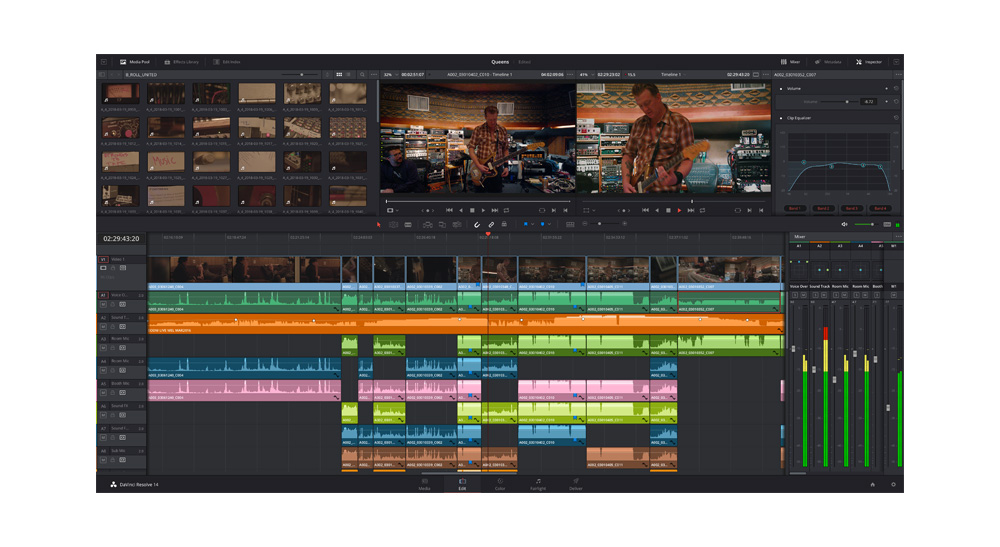
La sua versione Studio, dedicata al lavoro audiovisivo professionale, è molto conosciuta, ma non tutti sanno che DaVinci Resolve ha anche una versione gratuita, che include numerosi strumenti avanzati.
Questo strumento sta emergendo come una delle soluzioni preferite per la correzione del colore delle clip modificate, per il mastering audio, l' editing multi-camera e per i suoi strumenti avanzati di ritaglio delle clip.
Sebbene il suo approccio sia principalmente rivolto agli utenti professionali, l'uso di questo editor è tutto sommato abbastanza intuitivo. Tuttavia, per compiti semplici, questo editor potrebbe essere un po' complicato da usare.
Link: www.blackmagicdesign.com/products/davinciresolve
ICECREAM

I sei strumenti inseriti prima di questo, hanno in comune il fatto di essere disponibili sia per Windows che per MAC, mentre Icecream Video Editor è un software che gira solo su sistemi windows dalla versione 7 in su.
Come per tutti i programmi di video editor, dovrete trascinare tutti i file nella finestra (in alternativa è possibile inserirli cliccando su “Aggiungi File“) che, successivamente, andrete ad ordinare nella TimeLine, la sequenza temporale che trovate nella parte bassa della schermata.
Potrete sbizzarrirvi nell'aggiungere tracce con musiche di sottofondo, schermate colorate e molti altri contenuti.
E' possibile intervenire su vari settaggi: luminosità, contrasto, saturazione, tonalità e velocità di riproduzione (in questo caso potrete ad esempio applicare effetti di Stop Motion e Time Lapse). Potrete inoltre tagliare parti di video, aggiungere testi personalizzati in sovraimpressione, inserire filtri.
Una volta ultimate le operazioni di editing, esporterete il video scegliendo tra varie risoluzioni, comprese HD e Full HD.
Link: https://icecreamapps.com/it/Video-Editor/







 CasaSocial
CasaSocial Twitter
Twitter UpNews
UpNews Digg
Digg Del.icio.us
Del.icio.us StumbleUpon
StumbleUpon TechNotizie
TechNotizie Tuttoblog
Tuttoblog Technorati
Technorati Badzu
Badzu Googlize this
Googlize this SegnaloItalia
SegnaloItalia Facebook
Facebook Wikio
Wikio Diggita
Diggita OKnotizie
OKnotizie Segnalo
Segnalo Ziczac
Ziczac



